Cum să editați CSS-ul temei dvs. WordPress
Publicat: 2022-10-15Dacă doriți să editați CSS-ul temei dvs. WordPress, trebuie să accesați foaia de stil. Foaia de stil este de obicei numită style.css. Îl puteți găsi în folderul de teme WordPress. Pentru a accesa folderul de teme WordPress, trebuie să vă conectați la contul dvs. WordPress. Mergeți în bara laterală din stânga și faceți clic pe Aspect. Apoi, faceți clic pe Editor. Veți fi redirecționat către pagina Editor de teme. Pe această pagină, veți vedea o listă cu toate fișierele din tema curentă. Găsiți fișierul style.css și faceți clic pe el. Acum, puteți începe să editați codul CSS . Nu uitați să salvați modificările înainte de a ieși.
Style.css, care este fișierul implicit pentru fiecare temă WordPress, este inclus cu fiecare. Stilul, structura și culoarea unui site web WordPress sunt toate determinate aici. Trebuie să modificați CSS-ul în secțiunea de stiluri a tabloului de bord WordPress pentru a modifica fragmentele de cod din stiluri. Puteți vedea cum puteți face modificări fișierului style.ss al site-ului dvs. folosind editorul de tablou de bord WordPress. Făcând clic pe opțiunea Inspectare, browserul dumneavoastră va fi împărțit în două secțiuni. Faceți toate modificările necesare la cod căutând o clasă sau o secțiune a codului. După ce ați făcut modificări, puteți salva fișierul și puteți continua să utilizați site-ul. Puteți utiliza funcția Inspectare a Chrome pentru a găsi secțiunile de stil ale site-ului dvs. web.
Deoarece procesul de stocare în cache a browserului încetinește încărcarea fișierului CSS, este posibil ca un site să nu fie posibil să îl afișeze. Acesta este cel mai comun și cel mai simplu mod de a o rezolva, deoarece eliminarea memoriei cache din browser este tot ce aveți nevoie. În plus, fișierul CSS poate deveni necitit dacă este prezentă o linie de cod nevalidă sau un conflict cu o altă temă sau plugin.
Unde sunt fișierele mele CSS în WordPress?
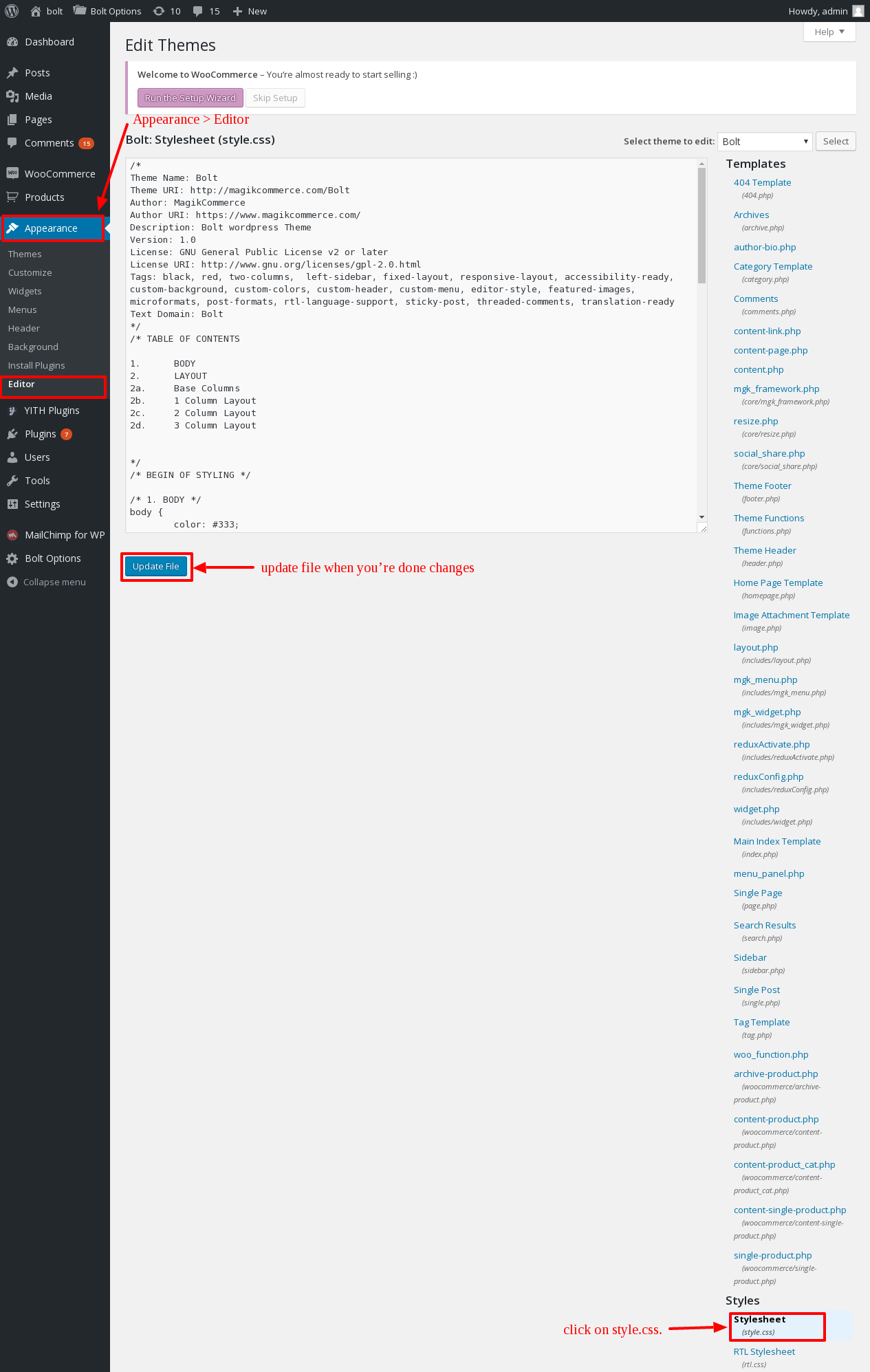
Dacă sunteți în căutarea fișierelor dvs. CSS în WordPress, cel mai probabil acestea se află în folderul temei dvs. Dacă utilizați o temă personalizată, fișierele CSS pot fi, de asemenea, localizate într-un subdosar din folderul temei. Dacă utilizați o temă implicită WordPress, fișierele CSS se află în folderul /wp-content/themes/.
Foile de stil în cascadă (cunoscute și ca CSS sau foi de stil) servesc ca mecanism prin care browserele interpretează designul unui site web. Când vizitați un site web, browserul dvs. va prelua acest fișier css, precum și alte documente importante. Deoarece în CSS există mult mai mult decât ceea ce arată fragmentul mic de cod de mai sus, această postare nu are subiect. Conectați-vă la serviciul dvs. de găzduire a domeniului și selectați rădăcina documentului pentru site-ul dvs. Conținutul WordPress poate fi găsit în directorul numit Teme WordPress. Foile de stil și stilurile CSS sunt utilizate în mod obișnuit în CSS. Dacă doriți să utilizați un program de editare de text pe computer pentru a-l edita, îl puteți descărca și face acest lucru. După editarea fișierelor CSS, navigați în același director în care le-ați găsit pentru a le încărca.
Cum să accesați și să editați fișierul CSS al site-ului dvs. WordPress
O temă WordPress, care va fi folosită pentru a stila conținutul și interfața cu utilizatorul noului dvs. site, va oferi un stil de bază. S-ar putea să doriți să adăugați fișiere CSS personalizate sau să faceți modificări la aspectul site-ului dvs. într-un mod diferit. Pentru a face acest lucru, trebuie mai întâi să accesați fișierul CSS al site-ului dvs. web. Puteți găsi fișierul CSS al site-ului dvs. WordPress accesând folderul WP-content. Acest folder este numit după tema site-ului dvs., de exemplu, WordPress/themes/17 Twenty/CSS. Stilurile sunt împărțite într-un folder numit sheet în acest folder. Dacă utilizați o temă personalizată, este posibil să vedeți și un folder etichetat custom.css. Chiar dacă nu utilizați o temă personalizată, fișierele CSS din acest folder vor fi de folos site-ului dvs. Dacă doriți să modificați un fișier CSS de pe site-ul dvs., puteți utiliza un editor de text, cum ar fi Microsoft Word, sau un program mai general, cum ar fi Adobe Photoshop. Când deschideți fișierul CSS în editorul de text, veți vedea un aspect în același mod în care este prezentată imaginea de mai jos. Fișierul va conține o serie de reguli de stil care definesc modul în care va arăta și se va simți site-ul dvs. Foile de stiluri sunt o colecție a acestor reguli de stil. Aceste reguli de stil pot fi modificate pentru a aduce aspectul și senzația site-ului dvs. web mai în concordanță cu stilul dvs. personal. Dacă doriți să aplicați modificările pe care le-ați făcut fișierului dvs. CSS pe site-ul dvs. WordPress, va trebui să îl încărcați. Pentru a face acest lucru, accesați folderul WordPress al site-ului dvs. WordPress și selectați încărcări din meniul derulant. Un folder numit Twenty Seventeen/încărcări se află în acest folder și este numit după tema site-ului dvs. Veți găsi acest folder în memoria cache a browserului dvs. În acest dosar, puteți încărca fișierul CSS editat, care va fi aplicat site-ului dvs. web.
Puteți edita temele WordPress Css?
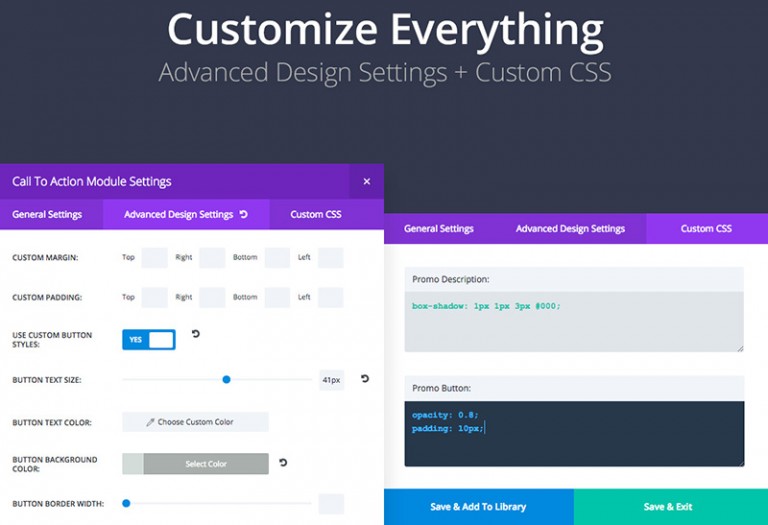
Puteți personaliza CSS cu personalizatorul de teme încorporat, indiferent de tema WordPress pe care o utilizați. Navigați la Aspect ->Personalizați ->Personalizați secțiunea din tabloul de bord și derulați în jos până în partea de jos a paginii pentru a selecta CSS suplimentar . Veți putea adăuga orice tip de cod CSS pe site-ul dvs. cu acest instrument.
Puteți modifica sau adăuga CSS la o temă WordPress în acest articol. Aceste reguli de stil, în mod implicit, nu pot fi activate decât dacă sunt introduse de un editor sau câmp în WordPress. În acest scop, șablonul trebuie modificat sau înlocuit cu altceva (conform recomandării autorului). Cu WordPress 4.7, ne putem crea propriul cod CSS fără a fi nevoie de pluginuri externe. Modulul CSS personalizat JetPack este cel mai ușor de utilizat și cel mai simplu mod de a adăuga stiluri personalizate temei sau designului dvs. WordPress. Nu trebuie să activați Slim JetPack la pasul 2 sau 3 dacă îl alegeți. Unii utilizatori pot considera această metodă plictisitoare.
Este necesar fișierul FTP sau pachetul de teme pentru copii, precum și editorul CSS (notepad-ul nu este recomandat; este de preferat textul sublim). În cazul în care crearea de teme pentru copii nu este o problemă, ar trebui să utilizați întotdeauna această primă opțiune. În loc să editați CSS-ul temei în mod direct (style.css), utilizați editorul CSS. Este imposibil să adăugați sau să modificați funcții noi în Jetpack. Foile de stil nu sunt în centrul acestora. Dacă utilizați o temă premium sau una gratuită, veți pierde acele modificări odată ce este actualizată. Ține cont de punctuația și regulile dacă nu știi ce este CSS. Dacă deschideți o cheie deschisă sau nu reușiți să utilizați un punct și virgulă, hârtia dvs. de stil poate fi ilizibilă pentru unele browsere. Multe dintre metode și alternative sunt plugin-uri care vă permit să creați o foaie de stil sau teme care pot fi încorporate într-un câmp pentru anumite modificări.

Puteți edita WordPress Css HTML?
Când vă conectați, aveți acces la fișierele sursă WordPress, pe care le puteți utiliza pentru a face editări HTML, CSS, PHP și JS. Puteți salva un fișier în care ați făcut modificări după ce faceți clic dreapta pe el și selectați Vizualizare/Editare: este esențial să nu vă ecranați site-ul.
Cum să vă personalizați tema WordPress
După ce ați fost mulțumit de modificările dvs., faceți clic pe butonul Salvare din colțul din stânga sus al editorului de cod pentru a le salva. Când publicați o postare sau o pagină, tema va fi reîncărcată automat.
Cum înlocuiesc o temă Css în WordPress?
Utilizați anularea dacă doriți să schimbați opțiunea șablonului pe numele temei dvs. GK. Puteți salva modificările selectând Salvare modificări din meniul Modificare. Cu această funcție, o puteți suprascrie. Trebuie să aveți un fișier css care poate fi folosit pe site-ul dvs., așa că orice modificări aduse acestuia trebuie aplicate site-ului dvs. în orice mod considerați potrivit.
Cel! Cuvânt cheie important
Una dintre cele mai eficiente moduri de a vă stila conținutul este să includeți! cuvânt cheie important. Poate fi adăugat la orice regulă CSS pentru a implementa această regulă, atâta timp cât este aliniată cu celelalte reguli. Chiar și stilurile inline care sunt prezente în marcaj sunt ignorate. Pentru a înlocui, pur și simplu utilizați un alt cuvânt. Acestea sunt cele mai importante expresii de cuvinte cheie.
Cum îmi găsesc fișierul Css?
Pentru a găsi fișierul CSS, deschideți folderul în care este salvat site-ul dvs. și căutați un fișier cu extensia .css. Dacă utilizați un editor de text precum Notepad++, puteți, de asemenea, să faceți clic pe fila „Vizualizare” și apoi să selectați „Afișați simbolul” sau „Afișați toate caracterele” pentru a afișa caractere ascunse, cum ar fi perioada dinaintea extensiei fișierului. După ce ați găsit fișierul CSS, faceți dublu clic pe el pentru a-l deschide în editorul de text.
Puteți defini stiluri sau stiluri încorporate folosind o foaie de stil externă folosind HTML. Puteți avea o foaie de stil externă accesată prin intermediul. Extensie CSS. Un singur fișier CSS poate fi folosit pentru a crea un site web complet. Dacă doriți să utilizați un fișier CSS, plasați-l în secțiunea de cap a documentului HTML. Calea către fișierul CSS inclus poate fi găsită în atributul href al etichetei link. Regulile CSS sunt împărțite în două părți: un selector și o declarație. Fiecare regulă CSS poate include mai multe declarații. Următorul este un exemplu de document HTML și foaia de stil folosită pentru stil.
WordPress Css
CSS (Cascading Style Sheets) este un limbaj pentru foi de stil folosit pentru a descrie prezentarea unui document scris într-un limbaj de marcare. O foaie de stil este o colecție de reguli care indică unui browser web cum să afișeze un document scris în HTML sau XML. WordPress folosește CSS pentru a controla prezentarea site-ului dvs. Dacă doriți să schimbați modul în care arată site-ul dvs., puteți edita fișierele CSS din tema dvs. WordPress. De asemenea, puteți adăuga propriile reguli CSS pentru a înlocui regulile implicite.
Este una dintre cele mai utilizate limbaje în design web. Făcând modificări CSS pe site-ul dvs., puteți ajusta aspectul, aspectul, fontul, culorile și alte aspecte. Vom acoperi tot ce trebuie să știți despre CSS personalizat, cum funcționează și cum să începeți cu el în WordPress. Dacă păstrați structura și stilul separat, puteți personaliza aspectul site-ului dvs. Ca rezultat, puteți începe să utilizați un CSS personalizat de bază în WordPress fără a fi nevoie să învățați HTML. Pentru a afla cum să personalizați aspectul site-ului dvs. cu CSS, accesați această pagină din tabloul de bord. De asemenea, puteți modifica parametrii widget specifici prin înlocuirea simbolului.widget cu.widget_search.
Prima linie a unui fragment CSS specifică elementele pe care le modificați, cum ar fi titlul postării sau textul din paragraful (p). Deși să înveți cum să folosești CSS personalizat pe WordPress poate fi o provocare, vei culege beneficiile pe termen lung. Exersând, vei învăța rapid cum să adaugi CSS pe site-ul tău. Puteți personaliza culorile, dimensiunile, fonturile și plasarea diferitelor elemente fără a modifica permanent nucleul temei dvs. active.
Cum se editează CSS
Pentru a edita CSS, aveți nevoie de un editor de text de bază. Unii editori de text populari includ Sublime Text, Atom și Notepad++. Odată ce aveți un editor de text, puteți deschide fișierul CSS în el. Fișierele CSS sunt de obicei denumite cu o extensie .css.
Bootstrap Studio vă oferă o modalitate complet vizuală de a crea pagini web, datorită panoului Aspect și opțiunilor sale componente. Pentru a obține mai mult control și a personaliza codul, puteți utiliza și panoul Editor pentru a scrie codul CSS. Puteți edita codul CSS în fila Stiluri sau în fișierele CSS pe care le creați în panoul Design. Când faceți clic pe un fișier CSS, acesta se va deschide în editorul nostru CSS pentru editare. Le puteți edita trăgând și plasând un selectoare, o proprietate CSS sau o valoare. CSS este controlat de cadrul Bootstrap din Bootstrap Studio. Dacă doriți să faceți modificări în Bootstrap care depășesc funcțiile de bază, vă recomandăm să importați o temă personalizată.
O animație cadru cheie este o modalitate excelentă de a crea animații fluide pe web. Aceste caracteristici pot fi utilizate în plus față de capabilitățile obișnuite de animație din Bootstrap Studio. Dacă doriți să adăugați un bloc de animație la fișierul dvs. CSS, pur și simplu introduceți următoarea comandă ca început al unui nou selectoare CSS: @keyframes. Personalizarea culorilor și a fonturilor este un accent major al cadrului Bootstrap.
WordPress este un sistem de management al conținutului care vă permite să creați un site web de la zero sau să modificați un site web existent în câteva minute. Evidențiatorul de sintaxă este una dintre cele mai utile caracteristici ale WordPress și oferă evidențierea textului de formatare pentru diferite limbi.
Fișierul CSS al pluginului de evidențiere de sintaxă poate fi găsit în folderul plugin WordPress, la fel cum fișierul CSS pentru plugin poate fi găsit în folderul de conținut WordPress. Pentru a edita fișierul CSS, conectați-vă la Panoul de administrare și efectuați funcția Editor selectând stilurile de plugin pe care doriți să le suprascrieți.
După ce ați făcut modificările, puteți vedea cum arată CSS-ul personalizat acum după ce le-ați făcut.
